Pendahuluan
Slack telah menjadi alat yang tak tergantikan untuk komunikasi, membuat notifikasinya penting untuk mengikuti pesan dan pembaruan. Ketika notifikasi ini gagal muncul di MacBook Anda, itu dapat menyebabkan informasi terlewatkan dan menurunkan produktivitas. Artikel ini memberikan panduan langkah demi langkah untuk memecahkan masalah dan memperbaiki masalah notifikasi Slack yang tidak berfungsi di MacBook. Selain itu, kami akan mengeksplorasi langkah pencegahan dan membagikan solusi berguna dari pengguna lain untuk memastikan notifikasi Anda konsisten ke depan.

Memahami Masalah
Penting untuk memahami mengapa notifikasi Slack mungkin tidak muncul di MacBook Anda sebelum mencoba menyelesaikan masalah tersebut. Beberapa faktor yang mungkin berperan, termasuk:
- Konfigurasi pengaturan notifikasi yang tidak benar dalam Slack.
- Preferensi notifikasi macOS yang tidak tepat.
- Versi Slack atau macOS yang usang yang menyebabkan masalah kompatibilitas.
- Aktivasi mode Fokus atau Jangan Ganggu.
- Pengaturan jaringan atau firewall yang memblokir notifikasi.
Notifikasi di macOS bergantung pada keseimbangan halus antara preferensi aplikasi dan sistem. Memahami ini membantu mengidentifikasi masalah notifikasi dengan efektif.
Penyebab Umum Kegagalan Notifikasi di MacBook
Kesalahan konfigurasi baik di standar Slack atau macOS sering kali mengakibatkan kegagalan notifikasi. Perangkat lunak yang usang dan ketidakselarasan preferensi sistem adalah penyebab umum, menekankan perlunya diagnosis yang akurat.
Cara Kerja Notifikasi di macOS
macOS menggunakan pusat notifikasi untuk berkomunikasi peringatan dari berbagai aplikasi, termasuk Slack. Memastikan bahwa pengaturan notifikasi macOS dikonfigurasi dengan benar dan selaras dengan Slack adalah dasar dari pengiriman notifikasi yang konsisten.
Langkah Pemecahan Masalah Awal
Untuk mengatasi kegagalan notifikasi, mulailah dengan langkah mendasar berikut:
- Periksa Pengaturan Notifikasi Slack:
-
Di dalam Slack, buka Preferensi > Notifikasi, pastikan semua saluran dan pesan langsung yang diinginkan memiliki notifikasi yang diaktifkan.
-
Verifikasi Preferensi Sistem di macOS:
-
Akses Preferensi Sistem > Notifikasi untuk memastikan Slack diizinkan menampilkan peringatan, spanduk, dan memproduksi suara.
-
Perbarui Slack dan macOS ke Versi Terbaru:
- Selalu gunakan versi perangkat lunak Slack dan macOS terbaru, karena pembaruan sering kali menyertakan perbaikan bug penting dan peningkatan kompatibilitas.
Menyelesaikan langkah-langkah ini seharusnya membantu mengatasi ketidakselarasan dasar pengaturan. Jika masalah berlanjut, diperlukan pemecahan masalah lebih lanjut.
Pemecahan Masalah Lanjutan
Jika langkah awal tidak menyelesaikan masalah, intervensi sistem yang lebih dalam mungkin diperlukan:
- Mengelola Fitur Fokus dan Jangan Ganggu:
-
Verifikasi status Fokus atau Jangan Ganggu karena ini dapat dengan diam-diam menekan notifikasi.
-
Periksa Pengaturan Jaringan dan Firewall:
-
Pastikan Slack memiliki akses jaringan. Tinjau pengaturan firewall untuk membuka jalur komunikasi untuk Slack.
-
Menginstal ulang Slack:
-
Instalasi baru dapat menghapus gangguan yang membandel. Copot Slack dan instal ulang versi terbaru dari situs web resmi.
-
Atur Ulang Preferensi Aplikasi Slack:
- Jika konfigurasi sangat tidak selaras, mengatur ulang preferensi dapat membantu. Masuk ke pengaturan aplikasi Slack, atur ulang preferensi, dan tinjau lagi pengaturan notifikasi.
Pemecahan masalah lanjutan memerlukan solusi yang lebih rumit, biasanya mengatasi masalah notifikasi yang lebih persisten.
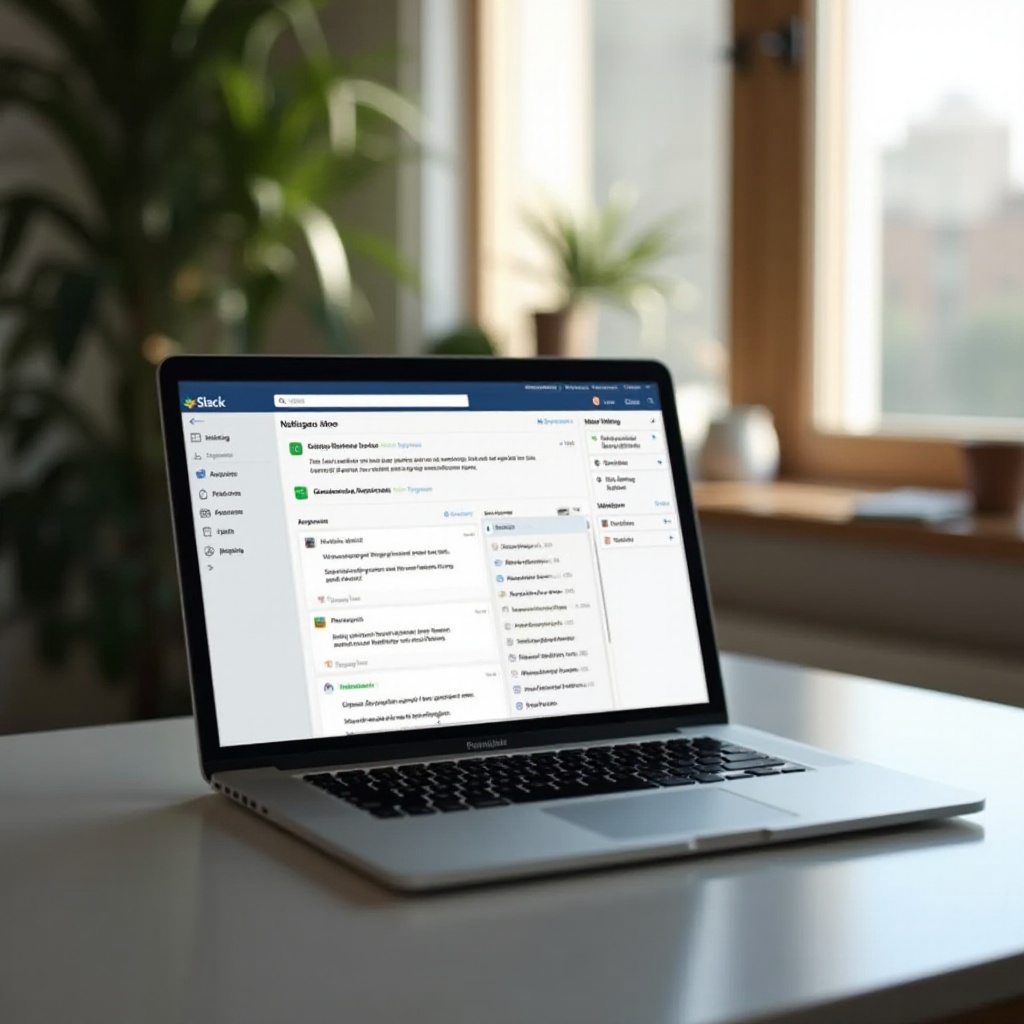
Langkah Pencegahan
Untuk mencegah gangguan notifikasi di masa depan, pertimbangkan strategi ini:
- Memperbarui Perangkat Lunak Secara Teratur:
-
Aktifkan pembaruan otomatis untuk Slack dan macOS untuk menerima tambalan dan peningkatan tepat waktu.
-
Meninjau Pengaturan Notifikasi Secara Berkala:
- Secara berkala verifikasi bahwa pengaturan Slack dan macOS terus mencerminkan preferensi notifikasi Anda.
Bersikap proaktif akan membantu memastikan keandalan notifikasi yang terus-menerus, membuka jalan untuk alur kerja yang tidak terhambat.
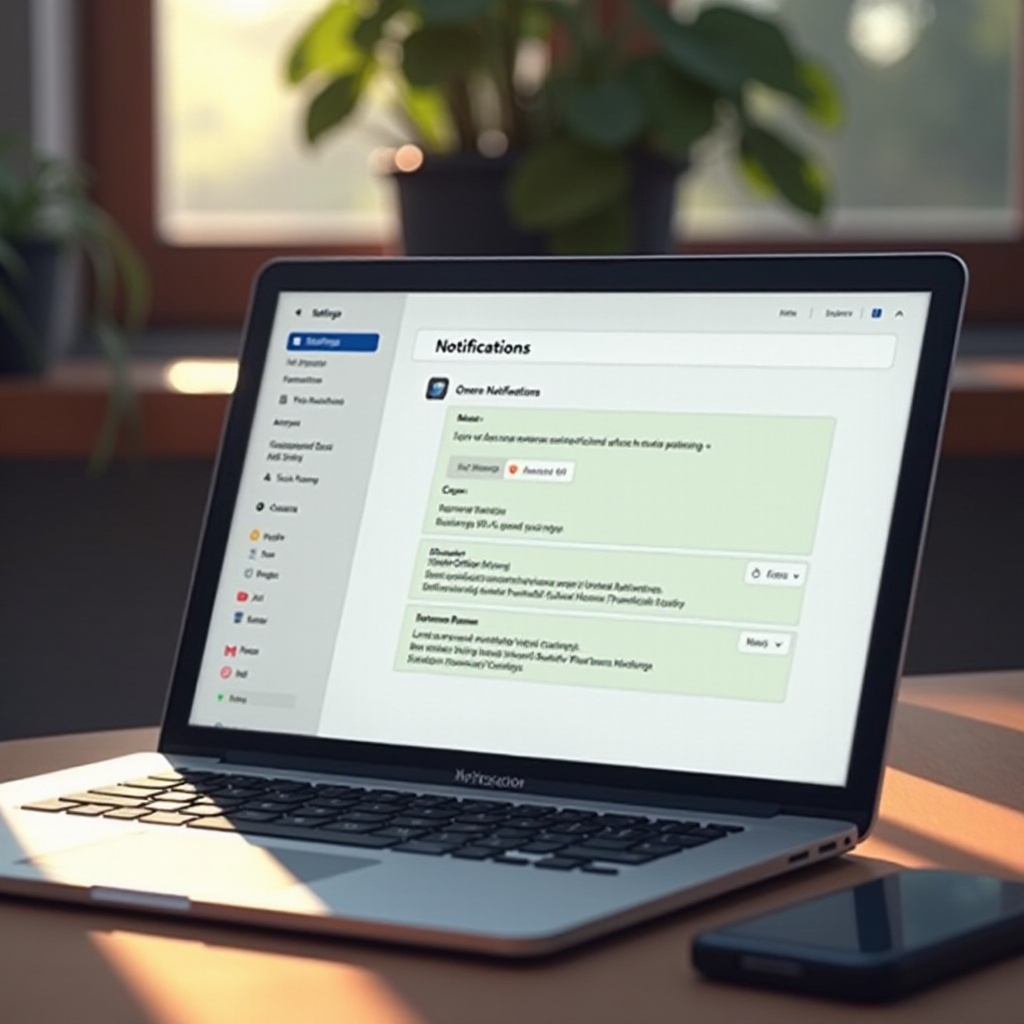
Pengalaman dan Tips Pengguna
Mengumpulkan wawasan dari pengguna lain yang menghadapi masalah serupa bisa sangat berharga. Berikut beberapa tips dari komunitas:
- Cerita Nyata dan Solusi dari Pengguna MacBook:
-
Pengguna telah menyelesaikan masalah dengan mengganti sambungan internet mereka, sehingga aplikasi Slack mengatur ulang fungsinya.
-
Tips dan Trik Komunitas:
- Bergabunglah dengan forum dan grup yang didedikasikan untuk dukungan MacBook dan Slack. Mereka sering menawarkan wawasan unik tentang masalah atau solusi yang kurang jelas.
Belajar dari pengalaman orang lain memperkuat efektivitas strategi pemecahan masalah, menawarkan solusi kreatif untuk masalah yang kompleks.
Kesimpulan
Memperbaiki masalah notifikasi Slack di MacBook melibatkan penilaian baik pengaturan notifikasi Slack maupun proses notifikasi macOS. Melalui pemecahan masalah yang sistematis dan pemeliharaan perangkat lunak yang berkelanjutan, Anda dapat memastikan kinerja notifikasi yang efisien. Jika kesulitan berlanjut, jangan ragu untuk memanfaatkan dukungan komunitas untuk mendapatkan panduan tambahan.
Pertanyaan yang Sering Diajukan
Mengapa notifikasi Slack saya tertunda di MacBook saya?
Notifikasi tertunda mungkin disebabkan oleh masalah jaringan, penundaan sinkronisasi server, atau pengaturan hemat energi yang memprioritaskan masa pakai baterai. Periksa koneksi internet dan pengaturan notifikasi Anda untuk mengetahui penyebabnya.
Bagaimana cara memastikan notifikasi Slack konsisten?
Untuk menjaga notifikasi tetap konsisten, pastikan semua pengaturan yang dipilih di Slack dan macOS telah dikonfigurasi dengan benar, selalu perbarui perangkat lunak, dan secara teratur meninjau ulang preferensi notifikasi Anda.
Dapatkah konflik aplikasi mempengaruhi notifikasi Slack?
Ya, aplikasi lain yang mengelola notifikasi atau preferensi sistem dapat mengganggu notifikasi Slack. Jika masalah terdeteksi, menutup aplikasi yang berkonflik atau meninjau ulang pengaturan sistem mungkin dapat membantu.